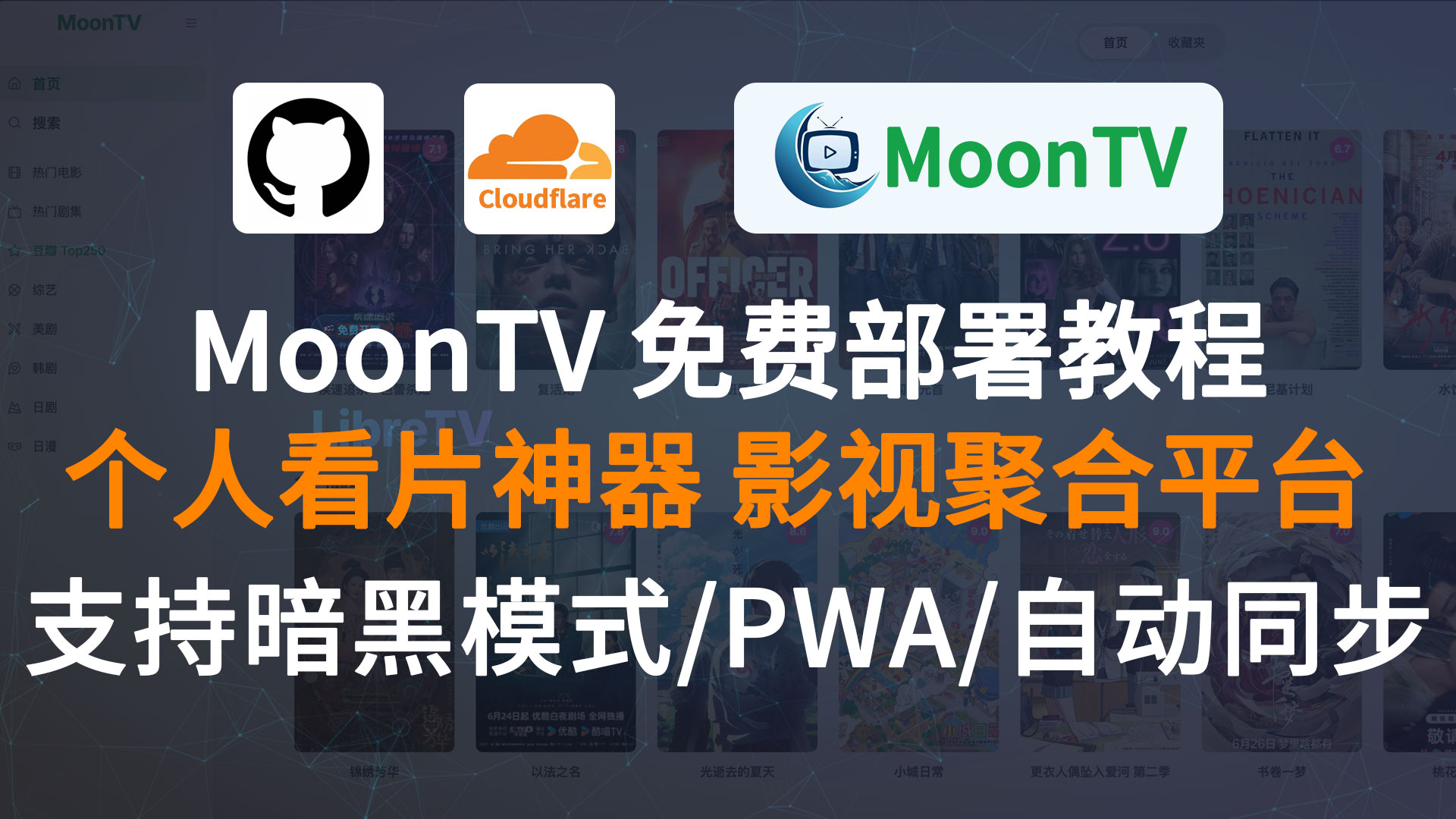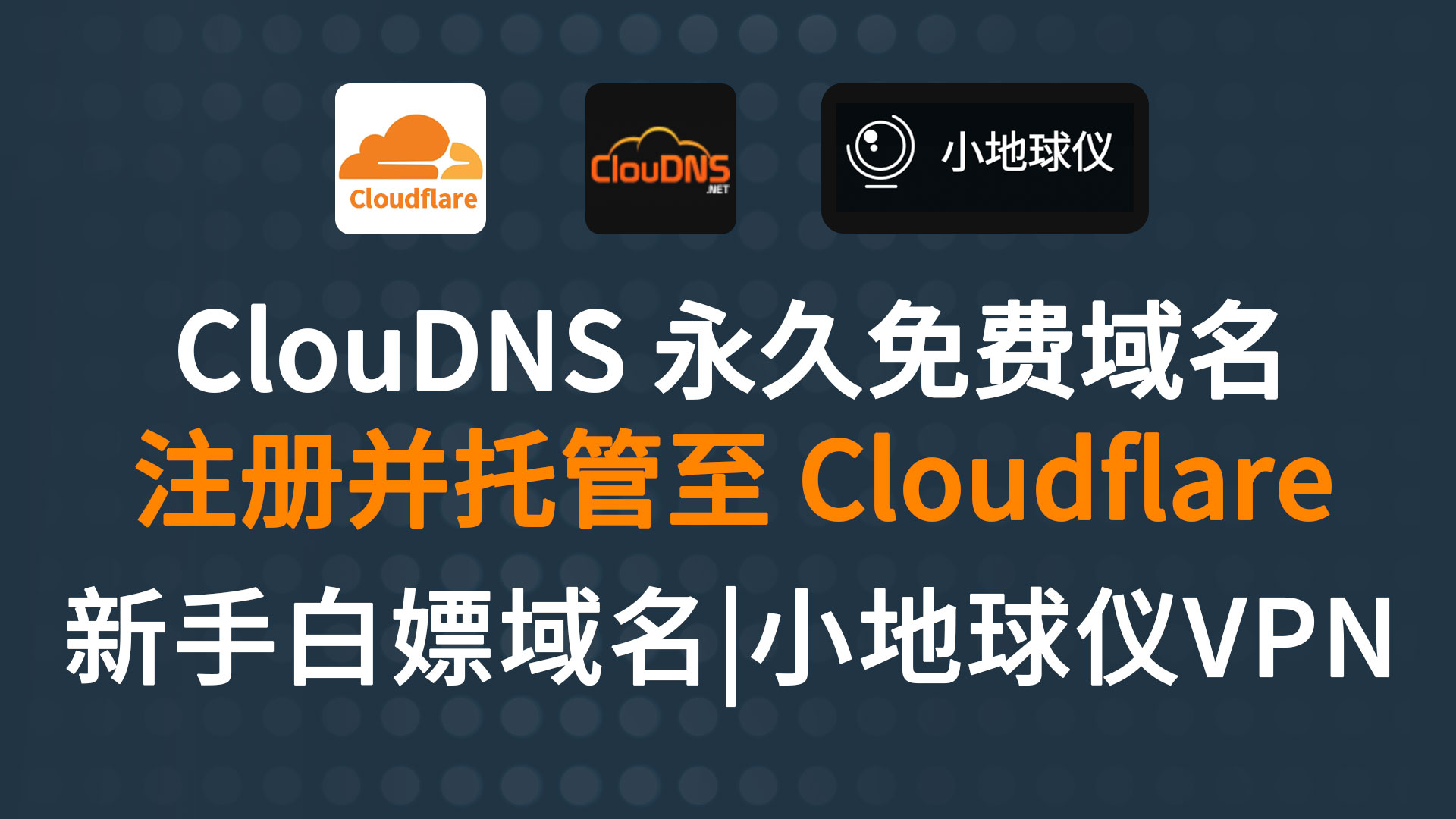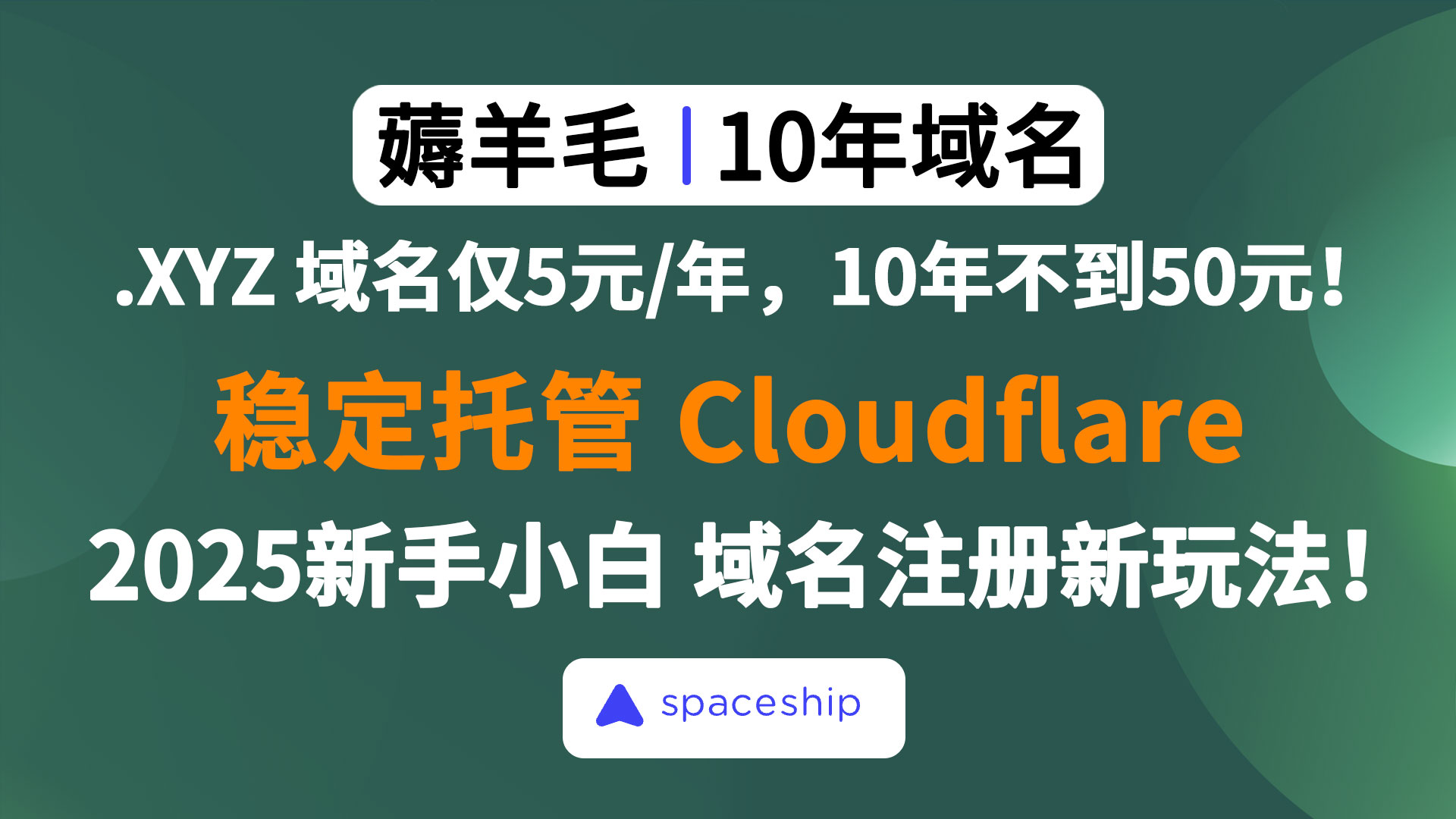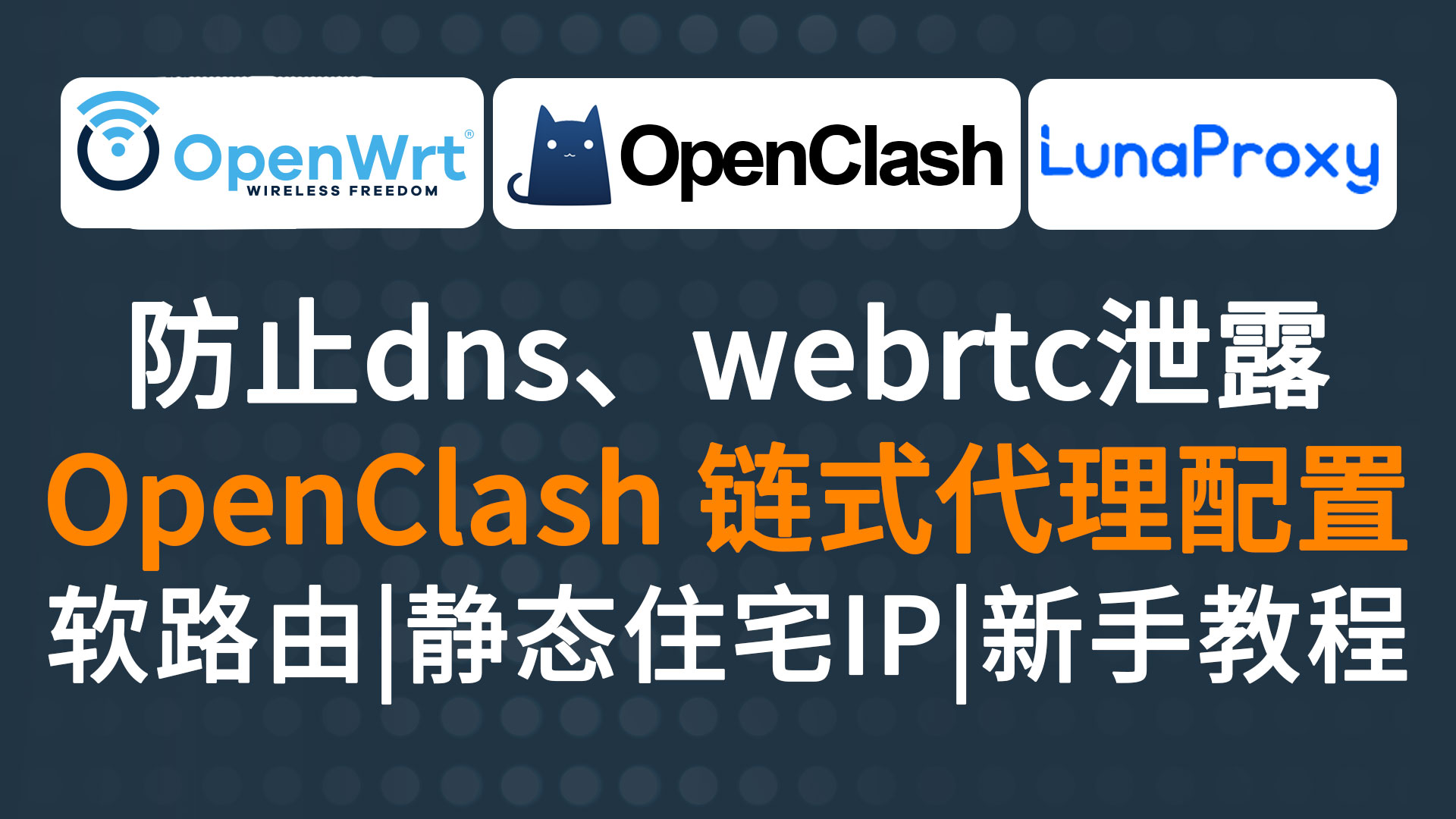两种免费图床搭建教程:GitHub + Cloudflare 加速 & Cloudflare R2(附 PicGo 配置详解)

两种免费图床搭建教程:GitHub + Cloudflare 加速 & Cloudflare R2(附 PicGo 配置详解)
Hans汉斯为了解决这一问题,本文将介绍两种高效、免费的图床搭建方法:
- GitHub 图床 + Cloudflare 加速:通过 CDN 优化 GitHub 图床外链速度,解决图片被墙问题。
- Cloudflare R2 对象存储图床:提供更高效的大容量图片存储和全球加速服务。
无论你是个人博主、写作爱好者,还是开发者,希望这篇文章能帮助你解决图片被墙的问题。
GitHub 图床 + Cloudflare 加速 部署
1. 问题背景:GitHub 图床的局限性
- GitHub 图床免费且稳定,但其图片外链
raw.githubusercontent.com经常在国内访问缓慢,甚至被墙,影响图片加载速度。 - 解决方案:利用 Cloudflare CDN 对 GitHub 图床的外链进行加速,将图片通过 Cloudflare 的域名访问,从而绕开网络限制。
2. 创建 GitHub 图床仓库
登录 GitHub,
创建一个新的存储仓库

输入存储库名称,现在建立私库(不公开)(例如
hans-img)
3. GitHub 生成Personal access token(个人令牌)
- 点击右上角用户头像,选择
Settings(设置) - 在页面左侧菜单栏最后,选择
Developer settings(开发人员设置) - 然后点击
Personal access tokens(个人[访问令牌),选择Token(classic) - 点击
Generate new token开始创建一个新的令牌,注意一定要选择 classic 方式
- 输入个人令牌名称(自定义),Expiration选择
No expiratio(永久)然后repo全部打勾,其他保持默认
保存生成的tokens
注:要保存个人令牌,页面关闭后就无法查看!
- 上传图片到仓库,可以通过 GitHub 的 Web 界面直接拖拽上传。
- 获取图片外链:上传后点击图片,右键复制
raw.githubusercontent.com的 URL,即为图片的外链地址。
4. Cloudflare 加速 GitHub 图床
登录 Cloudflare
左侧菜单栏找到
Workers和Pages创建一个新的
Workers,输入项目名称,然后部署打开Workers项目,找到右上方
编辑代码清空
编辑器原来代码,复制粘贴下面代码1
2
3
4
5
6
7
8
9
10
11
12
13
14
15
16
17
18
19
20
21
22
23
24
25
26
27
28
29
30
31
32
33
34
35
36
37
38
39
40
41
42
43
44
45
46
47
48
49
50
51
52
53
54
55
56
57
58
59
60
61
62
63
64
65
66
67
68
69
70
71
72
73
74
75
76
77
78
79
80
81
82
83
84
85
86
87
88
89
90
91
92
93
94
95
96
97
98
99
100
101
102
103
104
105
106
107
108
109
110
111
112
113
114
115
116
117
118
119
120
121
122
123
124
125
126
127
128
129
130
131
132
133
134
135
136
137
138
139
140
141
142
143
144
145
146
147
148
149
150
151
152
153
154
155
156
157
158
159
160
161
162
163
164
165
166
167
168
169
170
171
172
173
174
175
176
177
178
179
180
181
182
183
184
185
186
187
188
189// Website you intended to retrieve for users.
const upstream = "raw.githubusercontent.com";
// Custom pathname for the upstream website.
// (1) 填写代理的路径,格式为 /<用户>/<仓库名>/<分支>
const upstream_path = "/hansvlss/PicGo-img/master";
// github personal access token.
// (2) 填写github令牌
const github_token = "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";
// Website you intended to retrieve for users using mobile devices.
const upstream_mobile = upstream;
// Countries and regions where you wish to suspend your service.
const blocked_region = [];
// IP addresses which you wish to block from using your service.
const blocked_ip_address = ["0.0.0.0", "127.0.0.1"];
// Whether to use HTTPS protocol for upstream address.
const https = true;
// Whether to disable cache.
const disable_cache = false;
// Replace texts.
const replace_dict = {
$upstream: "$custom_domain",
};
addEventListener("fetch", (event) => {
event.respondWith(fetchAndApply(event.request));
});
async function fetchAndApply(request) {
const region = request.headers.get("cf-ipcountry")?.toUpperCase();
const ip_address = request.headers.get("cf-connecting-ip");
const user_agent = request.headers.get("user-agent");
let response = null;
let url = new URL(request.url);
let url_hostname = url.hostname;
if (https == true) {
url.protocol = "https:";
} else {
url.protocol = "http:";
}
if (await device_status(user_agent)) {
var upstream_domain = upstream;
} else {
var upstream_domain = upstream_mobile;
}
url.host = upstream_domain;
if (url.pathname == "/") {
url.pathname = upstream_path;
} else {
url.pathname = upstream_path + url.pathname;
}
if (blocked_region.includes(region)) {
response = new Response(
"Access denied: WorkersProxy is not available in your region yet.",
{
status: 403,
}
);
} else if (blocked_ip_address.includes(ip_address)) {
response = new Response(
"Access denied: Your IP address is blocked by WorkersProxy.",
{
status: 403,
}
);
} else {
let method = request.method;
let request_headers = request.headers;
let new_request_headers = new Headers(request_headers);
new_request_headers.set("Host", upstream_domain);
new_request_headers.set("Referer", url.protocol + "//" + url_hostname);
new_request_headers.set("Authorization", "token " + github_token);
let original_response = await fetch(url.href, {
method: method,
headers: new_request_headers,
body: request.body,
});
connection_upgrade = new_request_headers.get("Upgrade");
if (connection_upgrade && connection_upgrade.toLowerCase() == "websocket") {
return original_response;
}
let original_response_clone = original_response.clone();
let original_text = null;
let response_headers = original_response.headers;
let new_response_headers = new Headers(response_headers);
let status = original_response.status;
if (disable_cache) {
new_response_headers.set("Cache-Control", "no-store");
} else {
new_response_headers.set("Cache-Control", "max-age=43200000");
}
new_response_headers.set("access-control-allow-origin", "*");
new_response_headers.set("access-control-allow-credentials", true);
new_response_headers.delete("content-security-policy");
new_response_headers.delete("content-security-policy-report-only");
new_response_headers.delete("clear-site-data");
if (new_response_headers.get("x-pjax-url")) {
new_response_headers.set(
"x-pjax-url",
response_headers
.get("x-pjax-url")
.replace("//" + upstream_domain, "//" + url_hostname)
);
}
const content_type = new_response_headers.get("content-type");
if (
content_type != null &&
content_type.includes("text/html") &&
content_type.includes("UTF-8")
) {
original_text = await replace_response_text(
original_response_clone,
upstream_domain,
url_hostname
);
} else {
original_text = original_response_clone.body;
}
response = new Response(original_text, {
status,
headers: new_response_headers,
});
}
return response;
}
async function replace_response_text(response, upstream_domain, host_name) {
let text = await response.text();
var i, j;
for (i in replace_dict) {
j = replace_dict[i];
if (i == "$upstream") {
i = upstream_domain;
} else if (i == "$custom_domain") {
i = host_name;
}
if (j == "$upstream") {
j = upstream_domain;
} else if (j == "$custom_domain") {
j = host_name;
}
let re = new RegExp(i, "g");
text = text.replace(re, j);
}
return text;
}
async function device_status(user_agent_info) {
var agents = [
"Android",
"iPhone",
"SymbianOS",
"Windows Phone",
"iPad",
"iPod",
];
var flag = true;
for (var v = 0; v < agents.length; v++) {
if (user_agent_info.indexOf(agents[v]) > 0) {
flag = false;
break;
}
}
return flag;
}修改
第6行、第10行,替换你自己的信息,然后点击右上角部署注:const upstream_path填写GitHub仓库路径,格式为 /<用户>/<仓库名>/<分支>;const github_token填许GitHub创建的个人令牌;添加你自己的域名到 Cloudflare
点击设置找到域和路由点击添加输入二级域名注:输入托管到Cloudflare的二级域名(域名前面添加一个名称就变成二级域名);
5. PicGo 配置
打开
PicGo,点击图床设置,找到GitHub图床设置
GitHub图床配置名:
自定义,仓库名:
GitHub账号名/仓库名称设定Token:
填写GitHub个人令牌;自定义域:
https://+Workers绑定的二级域名;注:可以参考我的模版,替换你的信息,点击确定,然后设为默认图床;
点击
上传区,图片上传确认图床名称,然后通过拖拽图片/选择图片/剪贴板图片上传即可图床部署完成
GitHub存储库验证注:由于PicGo存储路径没有设置,默认上传到根目录,可设置目录可以更好分类管理;
6. 优缺点总结
| 优点 | 缺点 |
|---|---|
| 免费且易于配置 | 私有仓库的容量限制为 1GB |
| 稳定性较高 | 适合中小型图床使用场景 |
注:每个私有仓库的容量限制为1GB,超过再建新的存储库就可以了
Cloudflare R2 图床部署
1. 什么是 Cloudflare R2?
Cloudflare R2 是一种对象存储服务,支持高效的图片存储和全球加速。与 GitHub 图床相比,它的优势是不限请求次数,适合需要大规模存储的场景。
注:免费额度能满足个人博客的使用需求,即使超出之后,费用也是非常便宜,相比其他图床厂商,R2搭建图床,再不用担心跑路,稳定、可靠,还有白嫖额度,完美的选择.
2. 付款账户绑定
登录 Cloudflare
左侧菜单栏找到
R2对象存储,需要绑定付款账户支持信用卡或PayPal账户注:因为R2有额度限制,超出需要付费,所以需要绑定付款账户,绑定VISa信用卡,如果没有信用卡可绑Paypal账号,PayPal账户需要绑定一张银行卡即可,操作很简单,相当于无门槛;
3. 创建 R2 存储桶
进入 R2 控制台,创建一个新的存储桶(如
hans-img02)
4. 绑定自定义域名
点击
设置,公开访问自定义域名连接域,输入是绑定的
二级域名(如img02.hansvlss.us.kg
5. 设置允许公开访问
点击
设置,找到R2.dev 子域,点击允许访问注:这一步很重要,如果不设置,上传图片后,是不能直接在公网访问,我们是为博客使用,使用要打开;
6. 创建R2 API令牌
进入 R2 控制台,右边找到管
理R2 API令牌右边
创建API令牌,填写名称以及选择对象读与写,其他保存默认保存
API令牌凭证(访问密钥ID、机密访问密钥)
注:要保存API令牌凭证,页面关闭后就无法查看!
7. PicGo 配置
打开
PicGo,点击插件设置,搜索s3`并安装打开
PicGo,点击图床设置,找到Amazon S3图床设置
Amazon S3图床配置名:
自定义,应用密钥ID:
访问密钥 ID应用密钥:
密访问密钥;自定义节点:
S3 API链接(删掉链接最后 /桶名称)自定义域名:
https://绑定的二级域名;注:可以参考我的模版,替换你的信息,点击确定,然后设为默认图床;
上传图片到 R2 存储桶
通过PicGO上传图片到存储桶
在 R2 控制台中,手动上传图片到存储桶
获取图片外链地址,通过公共端点访问上传的图片
8. 优缺点总结
| 优点 | 缺点 |
|---|---|
| 支持大容量存储 | 配置复杂,需要绑定付款账户 |
| 性能优越,全球加速 | 超过免费额度可能产生费用 |
PicGo 安装
- 下载地址:PicGo 官网。
- 安装完成后,进入设置界面,选择“图床配置”。
Typora搭配PicGo 使用
Typora设置:
打开Typora文档 菜单栏
文件找到
偏好设置点击
图像,找到上传服务设定上传服务:选择
PicGO(app), PicGO路径:Typora软件安装路径(默认C:\Program Files\Typora\Typora.exe)点击
验证图片上传选项提示验证成功即可
设置完成后,进入Typora编辑文档
- 选择插入到文档中的图片
- 鼠标右键:
上传图片 - 完成单图片快速上传
注:如果整个文档所以图片快速上传方法,找到菜单栏---格式---图像---上传所有本地图片;
总结与推荐
| 方法 | GitHub 图床 + Cloudflare 加速 | Cloudflare R2 图床 |
|---|---|---|
| 适用场景 | 小型图床、个人写作 | 大型存储、全球访问 |
| 成本 | 完全免费 | 免费额度内免费,超出有费用 |
| 技术要求 | 简单易学 | 需要掌握 API 和存储配置 |
- 如果是轻量级图片存储需求,优先选择 GitHub 图床 + Cloudflare 加速。
- 如果需要大容量存储和高性能访问,选择 Cloudflare R2 图床。
通过搭配 PicGo,两种图床都能实现便捷的自动化上传,适合个人博客和 Markdown 写作者。